会声会影X5特别版是一款超经典的多功能视频编辑软件,这款软件不仅拥有强劲的处理速度和效能,同时我们也可以通过会声会影X5中文版来轻松掌握基础知识和操作,从而让用户们快速上手。通过这款软件,你就可以让自己制作出的视频一定会绽放异彩。
会声会影X5特别版不仅能够对电脑的CPU和GPU进行优化处理,从而让你在制作视频的时候大大提升运行速度。而且我们还可以通过会声会影X5特别版来免费获取到各种视频素材和特效,从而提升视频的画效。这款软件还可以将你制作完成的视频转换成不同的格式。
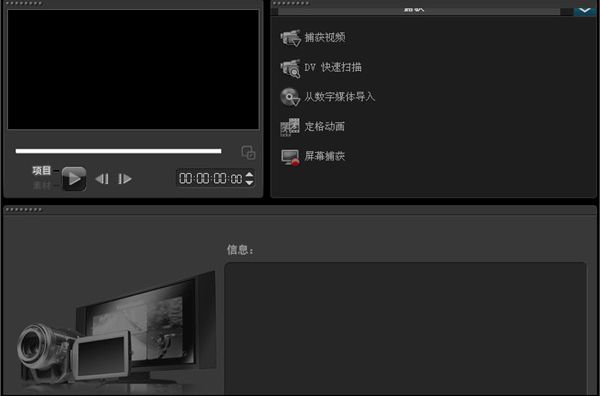
会声会影X5特别版软件特色
1.高速:针对intel、AMD、Nvidia的新型CPU和CPU/GPU处理器做了进一步优化,进一步发挥多核心CPU的优势,明显提高运行速度;
2.屏幕捕获:提供了屏幕捕捉功能,或捕捉完整的屏幕或部分屏幕 ,将文件放入VideoStudio时间线,并添加标题、效果、旁白;将培训视频输出为各种文件格式,从蓝光光盘到网络皆可适用!
3.HTML5输出:使用可立即创建和输出真正的HTML5网络作品,个别图像、标题和视频均可排列或用作HTML5网页;支持输出MPEG4/WebM HTML5视频格式;
4.增强媒体库:将模板库直接加到了媒体库,创建自己的模板或导入模板将其存储在库中。
5.导入分层的PaintShop Pro文件:在 中创建多层模板和效果并将其导入到VideoStudio 的多个轨道中,这对复合模板和多轨合成来说非常快捷方便。
6.添加了DVD功能:增加了DVD刻录功能和工具,你可以记录DVD影片字幕、打印光盘标签或直接将ISO刻录到光盘。
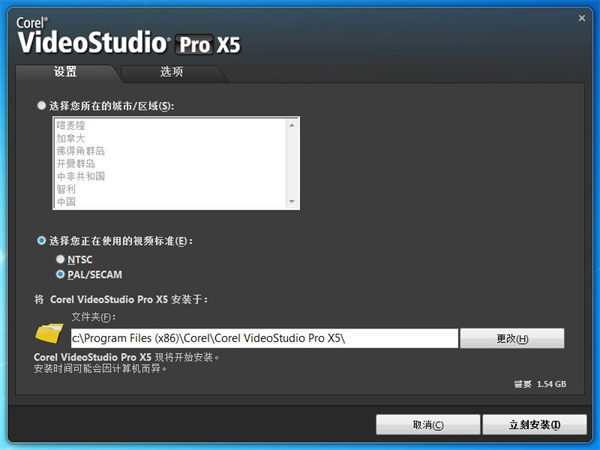
软件功能
荧幕录制
萤幕录制成本还不到顶尖萤幕录制软体的三分之一。只要一个简单的撷取介面,就能直接从萤幕录制电子相簿、教学课程、产品示范、游戏内容、说明影片等。
覆迭轨
利用 21 轨制作含媒体、图形和标题等内容丰富的影片。此外,使用全新的轨道可见度控制项,可在编辑或输出时隐藏或显示轨道,这项功能对于在多国语言中增加字幕时特别实用。
支持
得益于内建HTML5支持与 HTML5 快速范本,可以直接在会声会影 X5 中制作具有萤幕图形、整合式超链接和标题的互动式影片。
效能更快
透过GPU与多核心加速功能轻松驾驭电脑的完整功能。会声会影 X5 可同时执行多个程序,以前所未有的速度进行建构。
多图层汇入
支持 Corel PaintShop Pro图层,可以将多层影像档的个别图层汇入个别轨道,让您将素材分层,创造出让观众惊奇连连的效果。
范本素材库
可直接从素材库将范本拖放到时间轴,以迅速开始影片制作。制作自己的范本,从 Corel 指南或免费的 PhotoVideoLife 社群下载范本。(仅提供英文版)
支持格式
输入格式
视频:AVI、MPEG-1、MPEG-2、AVCHD 、MPEG-4、H.264、BDMV、DV、HDV 、DivX、QuickTime 、RealVideo 、Windows Media 格式、MOD(JVC MOD 档桉格式)、M2TS、M2T、TOD、3GPP、3GPP2
音频:Dolby Digital Stereo、Dolby Digital 5.1、MP3、MPA、WAV、QuickTime、Windows Media Audio
图像:BMP、CLP、CUR、EPS、FAX、FPX、GIF、ICO、IFF、IMG、J2K、JP2、JPC、JPG、PCD、PCT、PCX、PIC、PNG、PSD、PSPImage、PXR、RAS、RAW、SCT、SHG、TGA、TIF、UFO、UFP、WMF
光碟:DVD、Video CD (VCD)、Super Video CD (SVCD)
对有些格式的支持可能需要第三方软件。
输出格式
视频:AVI、MPEG-2、AVCHD、MPEG-4、H.264、BDMV、HDV、QuickTime、RealVideo、Windows Media 格式、3GPP、 3GPP2、WebM、HTML5
音频:Dolby Digital Stereo、Dolby Digital 5.1、MPA、WAV、QuickTime、Windows Media Audio、Ogg Vorbis
图像:BMP、JPG
光碟:DVD (DVD-Video/DVD-R/AVCHD)、Blu-ray Disc (BDMV)
媒体:CD-R/RW、DVD-R/RW、DVD+R/RW、DVD-R 双层、DVD+R 双层、BD-R/RE
对有些格式的支持可能需要第三方软件。
会声会影X5特别版使用方法
1、首先打开安装好的会声会影X5软件,在视频轨的首行里,使用鼠标右键单击,然后在打开的右键菜单中点击选择“插入视频”选项,然后在打开的新窗口中选中需要剪辑的视频导入进来。
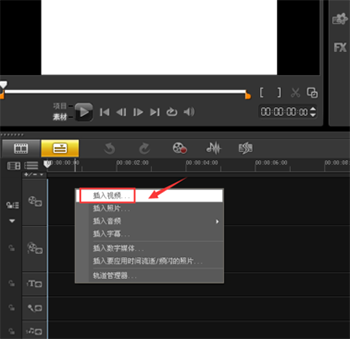
2、视频导入进来之后,使用鼠标左键单击播放按钮来播放视频。
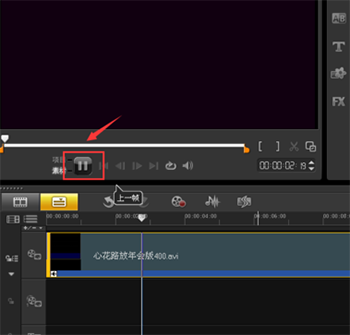
3、当视频播放到需要剪辑的位置的时候,再次使用鼠标左键单击由播放键变成的暂停键来暂停播放。
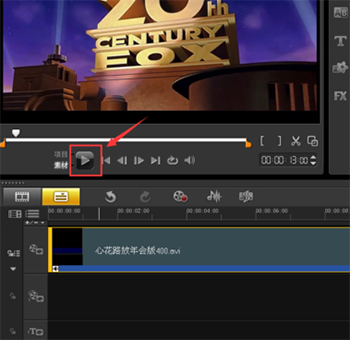
4、然后使用鼠标单击视频右下方的剪刀形状图标,来实现视频剪切功能。
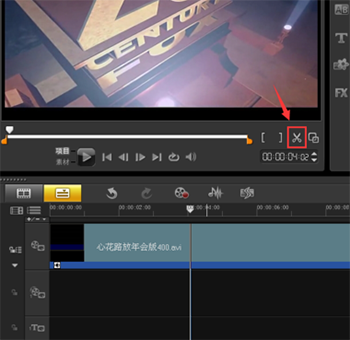
5、点击之后会发现视频分割成了两段,我们继续点击播放按钮,到下一个需要剪辑的位置的时候,再次点击暂停按钮暂停播放,然后单击视频右下方的剪刀形状图标。
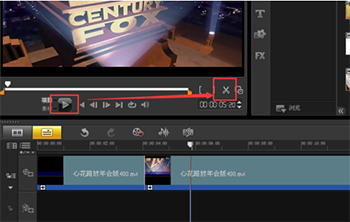
6、这时我们会发现视频已经被切割成了三段。
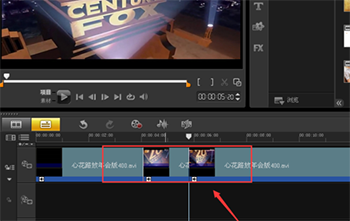
7、确认要剪辑掉的视频片段,在该片段上单击鼠标右键,然后使用鼠标左键单击选择右键菜单中的“删除”选项。这样就只剩下两段视频了,之前选中的片段已经被剔除出去。如果后面还有需要剪切掉的片段,那么按照此方法不断操作即可。
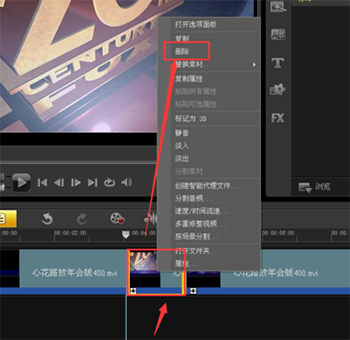
8、在视频全部剪辑完成后,点击上方菜单栏中的“分享”,然后在下面找到“创建视频文件”选项,会出现一个视频格式选择菜单,我们只需要找到想要的视频格式并点击即可。
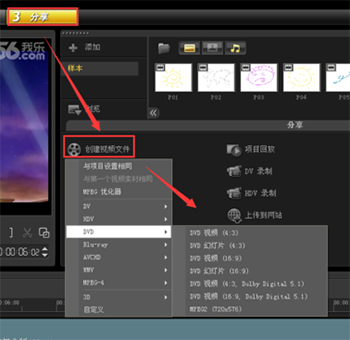
-
会声会影
- 本地下载:
- 官网远程下载




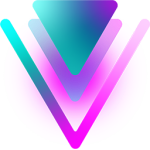

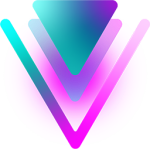
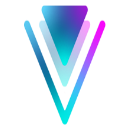



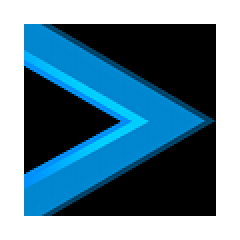













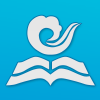























 浙公网安备 33038202002266号
浙公网安备 33038202002266号